So lässt sich die WordPress PHP-Version anzeigen, aktualisieren und ändern.
WordPress PHP-Version anzeigen: WordPress ist in der Skriptsprache PHP geschrieben, wodurch es für die Funktion von WordPress-Websites unerlässlich ist. Ruft ein Besucher z. B. einen Blogbeitrag auf, werden mittels PHP, Informationen wie Text, Bilder und Kommentare aus der WordPress-Datenbank abgerufen und auf der Webseite angezeigt. Ohne PHP würde die dynamische Anzeige nicht funktionieren. Sicherheit und Performance der Website zu garantieren, ist es wichtig, die WordPress PHP-Version anzeigen, ändern und aktualisieren zu können. Wie das geht, erfährst du in dem Artikel.

WordPress PHP-Version anzeigen lassen
WordPress ist in PHP geschrieben. Neuste PHP-Versionen bieten verbesserte Sicherheitsfunktionen und eine effizientere Verarbeitung, was zu schnelleren Ladezeiten führt. Deshalb beeinflusst die PHP-Version einer WordPress-Website auch maßgeblich deren Sicherheit und Geschwindigkeit. Doch wie kannst Du WordPress PHP-Version anzeigen lassen?
Die WordPress PHP-Version lässt sich im Dashboard unter „Werkzeuge“ > „Website-Zustand“ > „Server“ anzeigen. Die PHP-Version einer fremden WordPress-Website lässt sich mit einem Online-Tools wie dem WordPress Security Scan herausfinden.
Oft ist jedoch die aktuellsten PHP-Versionen mit WordPress noch inkompatibel. Denn es bedarf Zeit, bis WordPress und Plugins an die aktuellsten Änderungen von PHP angepasst werden. Wie Du Kompatibilitätsprobleme vermeidest, erfährst Du im folgenden Abschnitt.
Doch, da Du jetzt weißt, wie Du die PHP-Version Deiner WordPress-Website anzeigst, ist es vielleicht an der Zeit, Dein Wissen über das Erstellen und Verwalten einer vollständigen WordPress-Website zu vertiefen. Unser umfassender Leitfaden zum Thema ‚WordPress Website erstellen‚ bietet Dir alle wichtigen Informationen zu WordPress.
Auf welche PHP-Version sollte ich aktualisieren?
Obwohl neue PHP-Version Ladezeiten und Sicherheit verbessern, sollte eine WordPress Website nicht direkt auf die aktuellste Version upgedatet werden. Denn wenn Ihre WordPress-Version, Plugins und Themes nicht mit der PHP-Version kompatibel sind, führt dies womöglich zu Fehlfunktionen oder Sicherheitsproblemen. Ich erkläre dir, wie du herausfindest, welche PHP Version mit deiner WordPress Version kompatibel ist.
WordPress empfiehlt die Verwendung der neuesten stabilen PHP-Version für optimale Sicherheit und Leistung. Welche die neueste stabile PHP-Version für welche WordPress-Version ist, lässt sich auf einsehen make.wordpress.org/. Suche dazu nach dem „Y“ im „Supported Version Chart“.
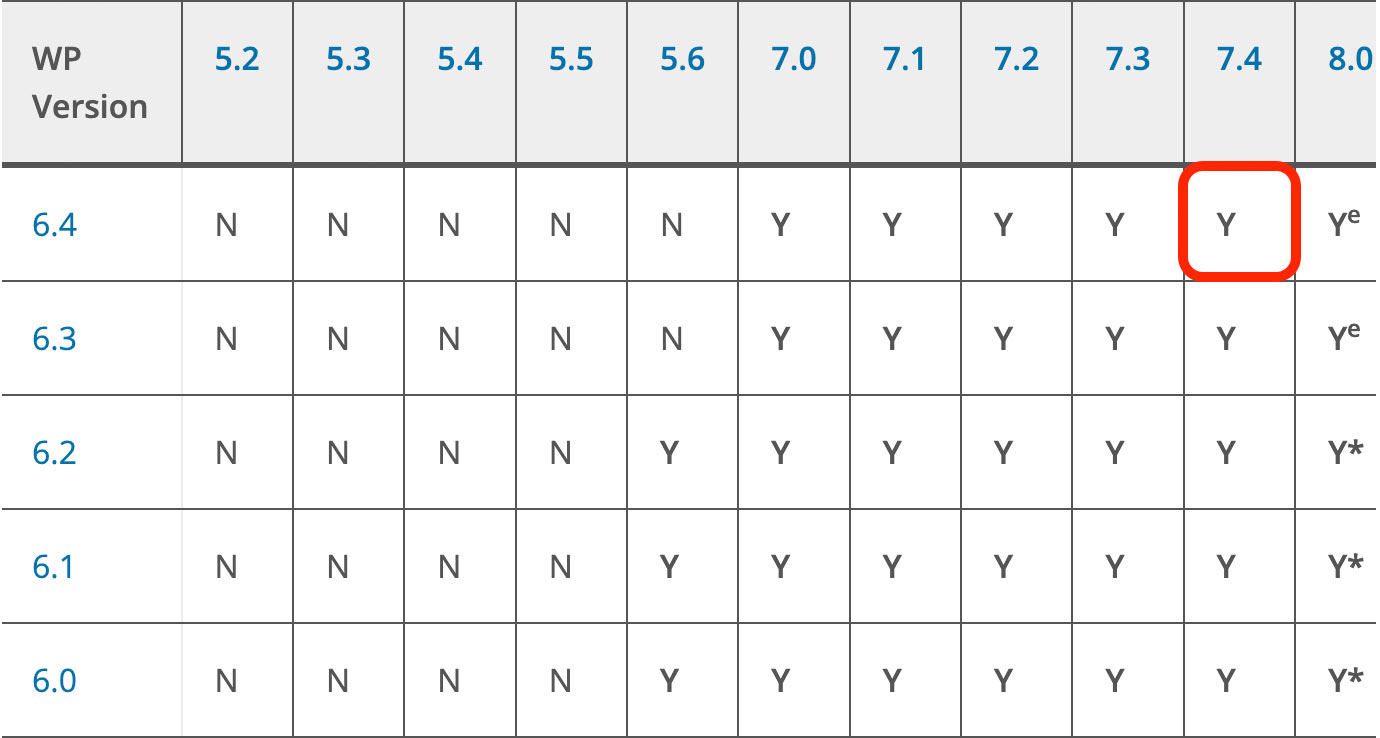
Rotes Feld zeigt, dass WP-Version 6.4 mit PHP-Version 7.1 kompatibel ist/war.
WordPress PHP-Version aktualisieren: so geht es!
Welche Vorteile eine aktuelle WordPress per PHP-Version hat, haben wir bereits erklärt. Doch wie lässt sich die WordPress PHP-Version aktualisieren? Ich habe dir eine einfache Anleitung erstellt, die Aufschluss gibt, wie sich die PHP-Version aktualisieren lässt.
Aktuelle PHP-Version überprüfen: Gehen in das WordPress-Administrator-Dashboard zu „Werkzeuge“ > „Website-Zustand“. Im Reiter „Bericht“ unter dem Tab „Server“ kannst du dir die WordPress PHP-Version anzeigen lassen. Ist diese veraltet, lässt sie sich aktualisieren.
Website sichern: Bevor wir die PHP-Version ändern, müssen wir die Website sichern. Dies ist wichtig, um im Falle von Problemen eine Wiederherstellung zu ermöglichen.
WordPress-Core, Plugins und aktives Theme aktualisieren: Um Kompatibilitätsprobleme zu vermeiden, muss WordPress, alle Plugin und das Theme aktualisiert werden.
PHP-Version aktualisieren:
Um die PHP-Version für WordPress zu aktualisieren oder zu ändern, müssen Sie normalerweise auf das Control Panel Ihres Hosting-Anbieters zugreifen und dort die entsprechende Option auswählen. Dies ist je nach Anbieter etwas unterschiedlich. Daher ist es ratsam, die Anleitungen Ihres Hosters zu befolgen oder den Support zu kontaktieren.
Wir haben eine Liste von Anleitungen für die fünf größten oder wichtigsten Hosting-Anbieter zusammengestellt:
- SiteGround: SiteGround bietet eine einfache Möglichkeit, die PHP-Version über das Sitetools Dashboard zu ändern. Du musst auf die Registerkarte Devs klicken, dann auf PHP Manager und dann die gewünschte PHP-Version auswählen. Zur kompletten Ableitung.
- Bluehost: Bluehost ermöglicht es Dir, die PHP-Version über das My Sites Menü zu ändern. Du musst nur auf die Schaltfläche Manage Site klicken, dann auf Settings und dann auf PHP Version. Dort können Sie die PHP-Version für Ihre Website anpassen. Zur kompletten Ableitung.
- DreamHost: DreamHost erlaubt Dir, die PHP-Version über das Panel zu ändern. Klicke auf die Registerkarte Domains, dann auf Manage Domains und dann auf den Link Edit neben Ihrer Domain. Dort lässt sich dann die PHP-Version unter dem Abschnitt Web Options auswählen. Zur kompletten Ableitung.
- Kinsta: Kinsta bietet die Möglichkeit, die PHP-Version über das MyKinsta Dashboard zu ändern. Ganz einfach. Du musst nur auf die Registerkarte Sites klicken, dann auf die gewünschte Site und dann auf Tools. Dort können Sie die PHP-Version unter dem Abschnitt PHP Engine auswählen. Zur kompletten Ableitung.
- Hostinger: Hostinger ermöglicht es Dir, die PHP-Version über das hPanel zu ändern. Klicke dazu auf die Registerkarte Hosting, dann auf die gewünschte Website und dann auf PHP Configuration. Dort können Sie die PHP-Version unter dem Abschnitt PHP Version auswählen. Zur kompletten Ableitung.
- SiteGround: SiteGround bietet eine einfache Möglichkeit, die PHP-Version über das Sitetools Dashboard zu ändern. Du musst auf die Registerkarte Devs klicken, dann auf PHP Manager und dann die gewünschte PHP-Version auswählen. Zur kompletten Ableitung.
Überprüfen deine WordPress Website nach der Aktualisierung, um sicherzustellen, dass alles reibungslos funktioniert.
WordPress erkennt PHP-Version nicht: was tun?
Als erfahrener IT- und WordPress-Experte lässt sich das Problem, dass WordPress eine PHP-Version nicht erkennt, in der Regel auf einige häufige Ursachen und entsprechende Lösungen zurückführen. Hier sind einige wichtige Schritte und Überlegungen, die du berücksichtigen solltest:
Identifizierung von Kompatibilitätsproblemen
- Anzeichen für Kompatibilitätsprobleme: Zu den häufigen Anzeichen gehören leere Seiten oder fatale Fehler auf deiner Website, Probleme mit Themes oder Plugins, Warnungen über veraltete Funktionen und Inkompatibilitäten mit bestimmten Plugins oder Themes.
- Prüfung der Plugin- und Theme-Kompatibilität: Stelle sicher, dass alle Plugins und Themes mit der Ziel-PHP-Version kompatibel sind. Aktualisiere alle Plugins und Themes auf die neueste Version und prüfe deren Dokumentation oder Support-Foren bezüglich der PHP-Kompatibilität.
Debugging veralteter Funktionen
- Debugging-Modus in WordPress: Aktiviere den WordPress-Debugging-Modus, indem du die folgenden Zeilen zu deiner
wp-config.php-Datei hinzufügst:phpdefine('WP_DEBUG', true);
define('WP_DEBUG_LOG', true);
define('WP_DEBUG_DISPLAY', false);
Überprüfe anschließend die
debug.log-Datei im Verzeichniswp-contentauf Fehler oder Warnungen bezüglich veralteter Funktionen und ersetze diese durch empfohlene Alternativen oder aktualisiere den Code entsprechend.
Artikel Teilen

Josh Ruether
Hallo, mein Name ist Josh Ruether. Ich bin Mitgründer der Webdesign-Agentur „Tailorsites“ aus Hamburg, stolzer Inhaber des Online-Shops „klavo.de“ sowie eines eigenen YouTube-Kanals. Dabei entdeckte ich meine Passion für digitale Medien schon früh, wodurch ich eine Ausbildung zum Mediengestalter an der BMK Medienschule in Hamburg absolvierte. Nach mehreren Jahren in einer renommierten Hamburger Werbeagentur, entschloss ich mich, meinen eigenen Weg zu gehen. Herzlich willkommen bei Tailorsites.de!